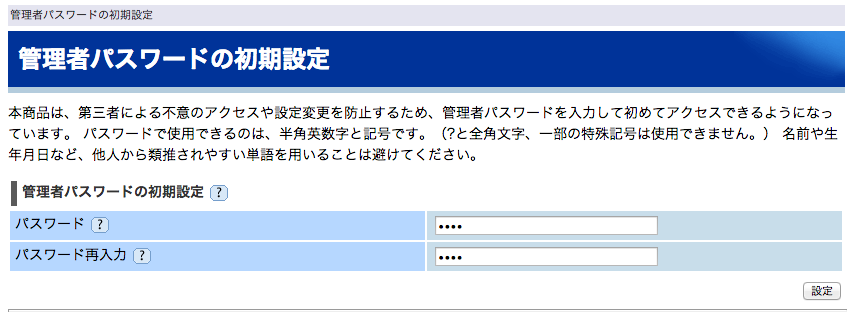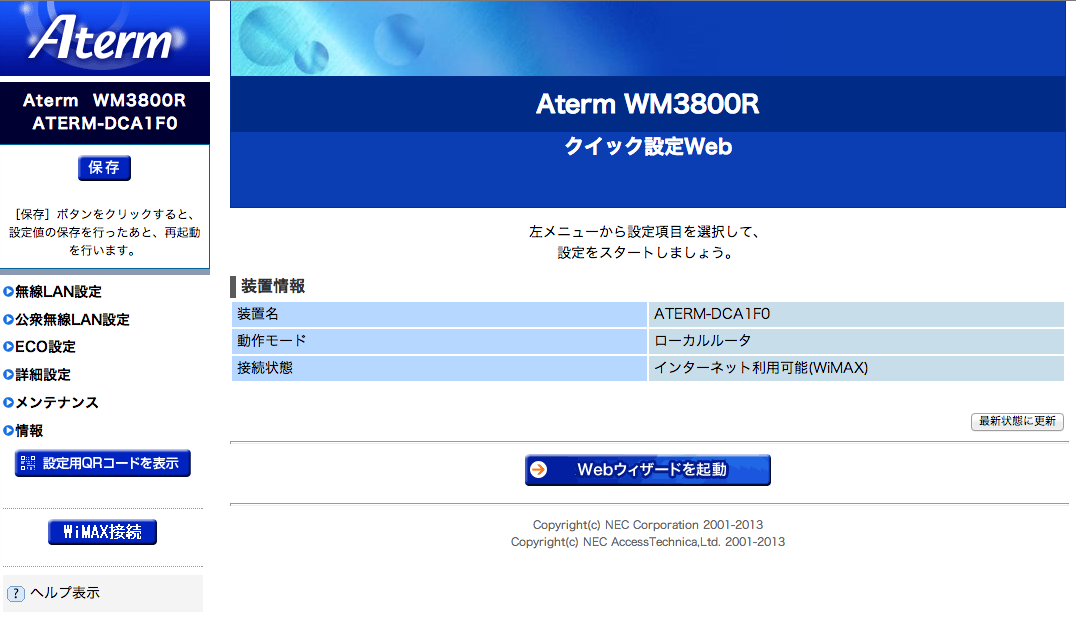どうも、でこいです。
以前購入したWM3800R。
そのままでも使えない事はないんですが、ちょっと設定を変えるだけで更に使いやすくなります。
クイック設定Webから設定を変更
設定を変更するにはクイック設定Webにアクセスします。
WiMAXに接続されている状態でブラウザを開き、アドレスに「192.168.0.1」と入力
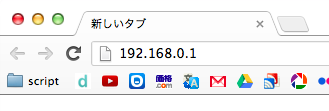
ユーザー名に「admin」、パスワードに先ほど設定したパスワードを入力
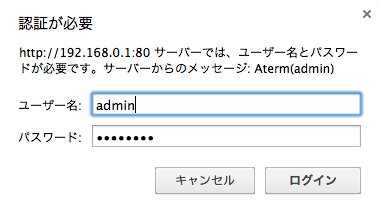
SSIDの変更
SSIDというのはネットワークに接続する際のそのネットワークの名前の事です。
WM3800Rでは、デフォルトだと「aterm-XXXX」となっています。
このままだと、SSIDがたくさんある時どれが自分の繋ぎたいネットワークか分からなくなることがあったりするので、これを自分で決めちゃいます。
クイック設定Webの 無線LAN設定 > 無線LAN設定を選択
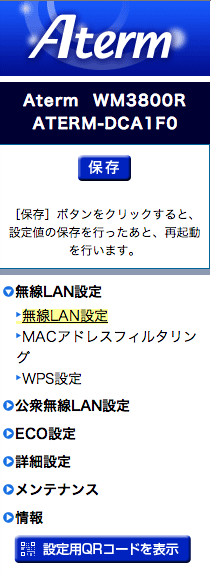
「無線LANアクセスポイント(親機)設定」の「ネットワーク名(SSID)」を変更するだけです
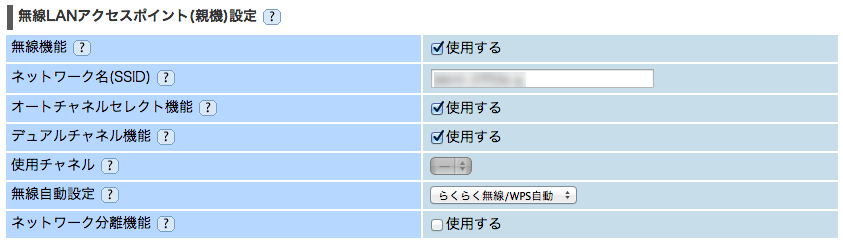
パスワードの変更
ネットワークへ接続するためのパスワードを変更します。
本体裏に書いてあるやつなんですが、新規に繋ぎたいときに確認するのが面倒なので自分の覚えやすいように変えちゃいましょう。
先ほどの画面からちょっと下にスクロールすると「暗号化」という項目があります。
ここの「WPA暗号化キー(PSK)」を変更すればOKです。
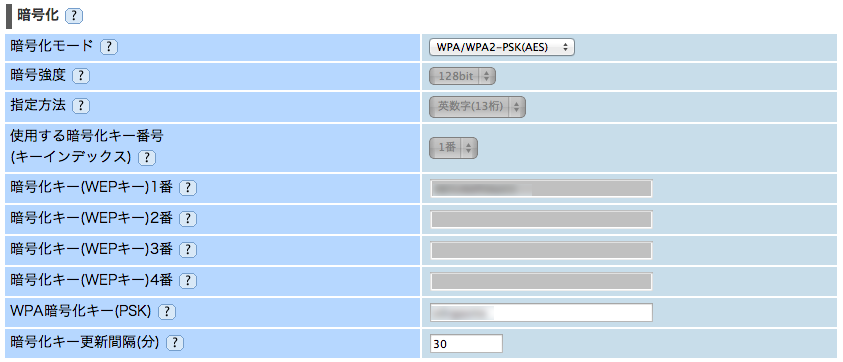
SSIDをステルスにする
そもそも自分のSSIDを見えないようにしちゃいます。
この設定をすると、SSIDを知らない限りアクセスする事ができません。
SSIDに恥ずかしい名前を設定してる人はこれやっとくといいかもしれないですね。
更に下にスクロールして「ESS-IDステルス機能(SSIDの隠蔽)」を使用するにチェックを入れるだけです。

設定が終わったら
その際、ネットワーク接続が切れるときがあるので、その時はブラウザを一度終了し、彩度「クイック設定Web」にアクセスします。
「保存」をクリックするまでは変更が有効にならないので注意が必要です。
ちょっと設定を変えるだけでなかなか使いやすくなると思います。